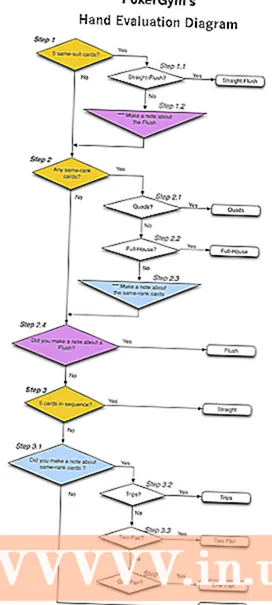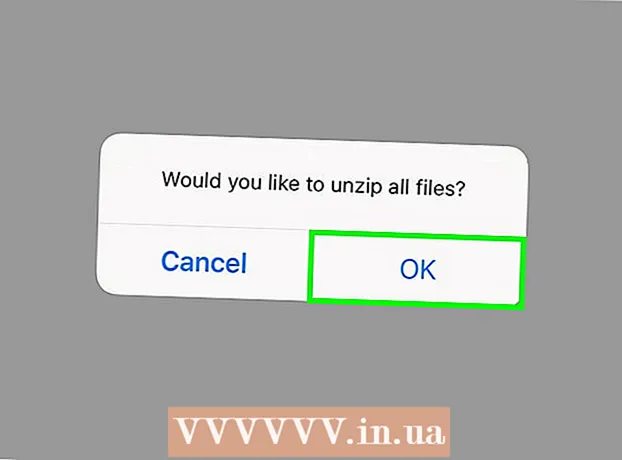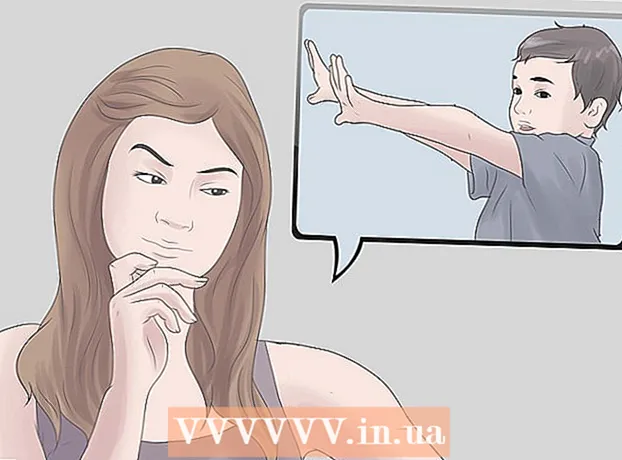May -Akda:
Peter Berry
Petsa Ng Paglikha:
12 Hulyo 2021
I -Update Ang Petsa:
1 Hulyo 2024

Nilalaman
Kung mayroon kang isang lumang computer o simpleng pagpapatakbo ng software na nangangailangan ng mataas na grapiko at mga mapagkukunan ng system, maaari mong pagbutihin ang pagganap ng iyong computer sa pamamagitan ng paglilimita sa tampok na Hardware Acceleration. bilis ng hardware) o hindi paganahin ang tampok na ganap. Ang pagpipiliang ito ay maaaring hindi magagamit sa mga mas bagong computer, ngunit malamang na gumana ito nang maayos sa mga mas lumang computer.
Mga hakbang
Bago magsimula
Hindi lahat ng mga computer ay may ganitong tampok. Karamihan sa mga mas bagong computer na gumagamit ng Nvidia o AMD / ATI graphics card ay karaniwang hindi nagtatampok ng variable na pagpapabilis. Ang mga pagpipiliang ito ay karaniwang magagamit lamang sa mga mas matatandang computer o computer na gumagamit ng onboard graphics card.
- Upang baguhin ang mga setting ng bilis para sa mga kard na ito, kailangan mong buksan ang Control Panel para sa iyong card. Maaari mong ma-access ito sa pamamagitan ng pag-right click sa desktop at pagpili sa Control Panel ng iyong graphics card.
- Ang setting ng pagpabilis ay maaaring matatagpuan sa iba't ibang mga posisyon depende sa tagagawa at uri ng kard. Karaniwan mong makikita ang setting na ito sa seksyong "Mga setting ng system" o "Mga setting ng imahe".
Paraan 1 ng 2: Para sa Windows 7 at 8

Buksan ang Start menu at i-click ang Control Panel.
I-click ang "Pag-personalize".

I-click ang "Mga Setting ng Display".
Hanapin at i-click ang "Mga Advanced na Setting".

I-click ang card.Pag-troubleshoot.- Kung hindi mo nakikita ang tab na Pag-troubleshoot, nangangahulugan ito na hindi sinusuportahan ng driver ng graphics card ang tampok na ito ng Windows. Ang pag-update sa driver ay maaaring makatulong na magdagdag ng pag-andar, ngunit malamang na kakailanganin mong ipasadya ang mga setting gamit ang Control Panel ng iyong graphics card.
- Maaari mong ma-access ang Nvidia o AMD Control Panel sa pamamagitan ng pag-right click sa iyong desktop at piliin ang seksyong iyon sa menu.
Mag-click Baguhin ang Mga Setting.
- Kung ang pindutan ng Baguhin ang Mga Setting ay greyed out, hindi suportado ng driver ng graphics card ang tampok na ito sa Windows. Ang pag-update sa driver ay malamang na idaragdag iyon, ngunit kakailanganin mong baguhin ang mga setting sa pamamagitan ng Control Panel ng iyong graphics card.
- Maaari kang pumunta sa Nvidia o AMD Control Panel sa pamamagitan ng pag-right click sa desktop at piliin ito mula sa menu.
Ayusin ang mga setting ng Pagpapabilis ng Hardware ayon sa ninanais. Mag-scroll hanggang sa kaliwa kung nais mong patayin ang tampok nang ganap.
I-click ang pindutan.Mag-apply , pagkatapos ay mag-click OK lang upang lumabas sa dialog window.
Mag-click OK lang, pagkatapos ay lumabas sa kahon ng Display Properties.
I-restart ang iyong computer upang maisaaktibo ang mga nabagong setting. anunsyo
Paraan 2 ng 2: Para sa Windows Vista
I-click ang Start upang buksan ang Start menu.
Buksan ang Control Panel.
I-click ang "Hitsura at Pag-personalize".
I-click ang "Ayusin ang Resolusyon sa Screen" sa menu.
I-click ang "Mga advanced na setting" sa window ng Mga Setting ng Display.
I-click ang card.Pag-troubleshoot sa window ng Mga Properties ng Monitor.
I-click ang pindutan.Baguhin ang Mga Setting.
Piliin ang pindutan.tiếp tục sa Security window.
Baguhin ang mga setting ng Pagpapabilis ng Hardware ayon sa ninanais. Ilipat ang setting sa lahat ng paraan sa kaliwa kung nais mong patayin ito nang buo.
Mag-click OK lang, pagkatapos ay i-restart ang iyong computer. anunsyo
Payo
- Kinakailangan ang paglilimita o kumpletong pag-off sa hardware acceleration kung ang computer ay tumatakbo nang napakabagal. Karaniwan itong nangyayari sa mga mas matatandang computer, o nangyayari kapag ang computer ay may mahinang graphics card ngunit sinusubukan pa ring magpatakbo ng software o mga laro na nangangailangan ng higit sa mga mapagkukunan ng system ng computer at nangangailangan ng isang mas mahusay na graphics card. Kung ang iyong computer ay nagpapakita ng mga palatandaan ng pagpapatakbo ng dahan-dahan, lalo na kapag nagsimula kang manuod ng mga video o naglaro ng mga laro, kung minsan ang pag-off sa pagpabilis ng hardware ay maaaring bahagyang malutas ang problema nang hindi kinakailangang agad na namuhunan sa isang bagong computer. o mag-upgrade ng isang mayroon nang computer.